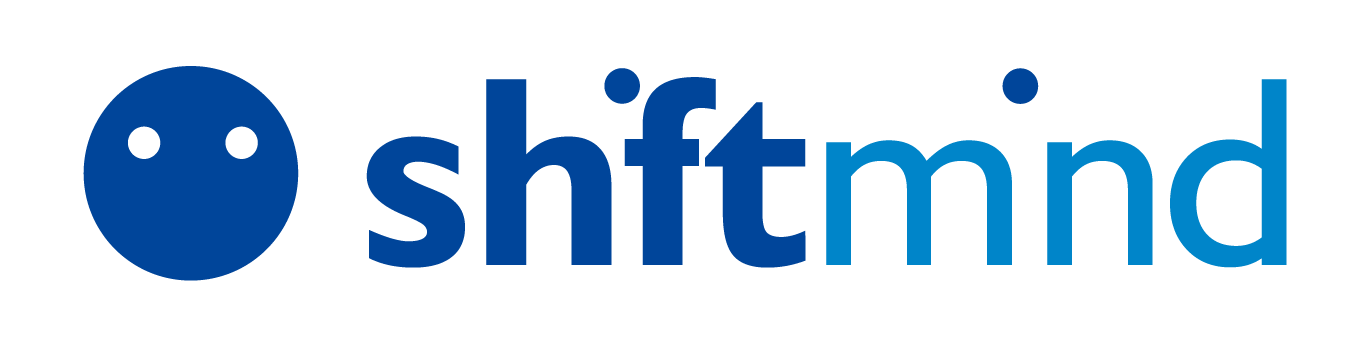Se você leva o seu site ou blog a sério, então você simplesmente não pode ignorar as redes sociais. O problema é que cada uma dessas plataformas tem requisitos diferentes para fotos de capa, imagem de perfil, imagem de artigo, etc.
Isso torna bastante complicado para novos usuários começarem.
E se houvesse uma compilação de dicas de redes sociais para WordPress mais fácil que você possa seguir para configurar rapidamente todos os perfis de mídia social, da maneira certa? Algo que funciona como um check-list de mídias sociais para tamanhos de imagens, compartilhamento de imagens, compartilhamentos automatizados e etc.
Neste artigo, compartilharemos nossa última atualização em redes sociais para o WordPress. O objetivo é ajudar você a gerenciar rapidamente suas configurações de mídia social para o WordPress sem perda de tempo.
Por que você precisa de dicas de redes sociais para WordPress?
Se você estiver gerenciando páginas de redes sociais para o seu blog ou site, notará que cada plataforma possui requisitos diferentes.
Por exemplo, o tamanho da imagem do Facebook tem requisitos específicos, enquanto o LinkedIn precisa de proporções totalmente diferentes.
Pode ser difícil lembrar de todas essas informações ao criar imagens de redes sociais para seus artigos ou perfil.
Uma compilação de dicas ajuda você a procurar rapidamente todas essas opções. Ele também garantirá que você não perca nada importante ao criar um perfil de redes sociais ou publicar um novo artigo em seu site.
Dito isto, vamos começar com nossa última atualização de redes sociais para WordPress aos nossos usuários.
Aqui está uma visão geral das coisas que abordaremos neste artigo:
- Escolha suas redes sociais;
- Checklist de tamanhos de imagens de mídia social;
- Configurando a otimização de mídia social no WordPress;
- Configurações de mídia social para posts e páginas do WordPress;
- Adicionando botões de compartilhamento social ao seu site;
- Configurando o compartilhamento social automatizado no WordPress.
1. Escolha suas redes sociais
Existem tantos sites de redes sociais, mas nem todos são úteis para o crescimento de seus negócios ou para trazer tráfego para seu site.
Além de sites maiores como o Facebook e o Twitter, você pode escolher plataformas de nicho que funcionem melhor com o público-alvo do seu site.
Por exemplo, se você tiver um blog de moda , poderá usar o Instagram para promover seu conteúdo.
Um blog de culinária e receita pode querer se concentrar no YouTube e Facebook.
Um site de decoração para casa pode achar o Pinterest mais útil para encontrar o público certo.
Escolher as plataformas certas para seu público-alvo ajudará você a criar uma estratégia de marketing para redes sociais eficaz para expandir seus negócios.
Check-list de tamanhos de imagens para redes sociais
Para promover seu blog ou empresa nas redes sociais, você precisará configurar páginas, carregar o logotipo de seu site, foto de capa e criar imagens para acompanhar seus artigos e links compartilhados.
O problema é que cada plataforma de rede social tem requisitos específicos para essas imagens. Não usar o tamanho certo faria suas imagens parecerem distorcidas ou esticadas.
Aqui está nossa rápida lista de tamanhos de imagens de rede social que você pode usar ao criar imagens para suas contas sociais.
- Tamanhos de imagem do Facebook
- Tamanhos de imagens do Twitter
- Tamanhos de imagens do Instagram
- Tamanhos de imagem do YouTube
- Tamanhos de imagem do LinkedIn
- Tamanhos de imagens do Pinterest
Tamanhos de imagem do Facebook
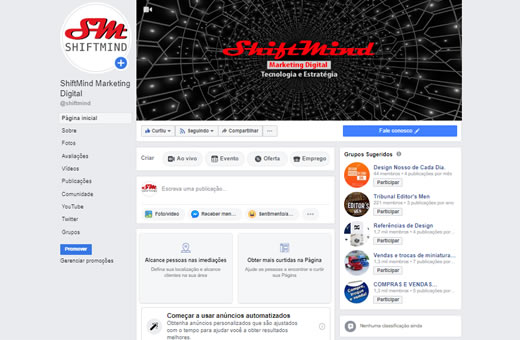
O Facebook tem recomendações específicas para imagens a serem usadas em diferentes áreas.
Imagem da capa: 820 x 312 pixels. As imagens da capa devem ter menos de 100 KB no tamanho do arquivo. Pode ser em formato de arquivo jpeg ou png. Você pode criar uma imagem maior, mantendo a mesma proporção, o Facebook criará automaticamente tamanhos menores para exibir em dispositivos móveis.
Imagem do perfil: uma imagem quadrada de pelo menos 180 x 180 pixels. Para páginas de negócios, é nesse local que você exibiria idealmente seu logotipo personalizado. Esta imagem será cortada para exibir em um círculo.
Imagem compartilhada: 1200 x 630 pixels. Esta imagem será exibida na sua página com uma largura máxima de 470 pixels e na largura máxima do feed de 504 pixels.
Imagem da capa do grupo: 1640 x 856 pixels.
Tamanhos de imagem do Twitter
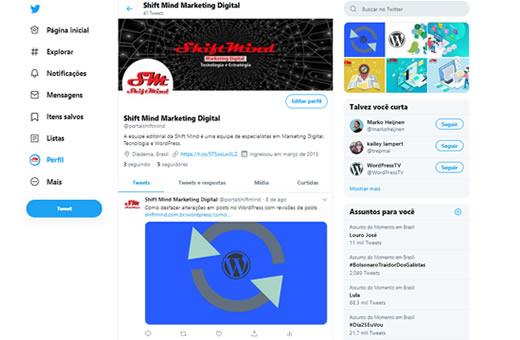 Twitter é um centro de conversação na Internet. A seguir estão os tamanhos de imagem recomendados para o Twitter para tornar seu perfil mais atraente e profissional.
Twitter é um centro de conversação na Internet. A seguir estão os tamanhos de imagem recomendados para o Twitter para tornar seu perfil mais atraente e profissional.
Imagem de cabeçalho: 1500 x 500 pixels. Essa imagem de largura total aparece como a imagem de capa da sua página de perfil do Twitter.
Imagem do perfil: 400 x 400 pixels. Essa imagem quadrada é cortada para ser exibida em um formato circular.
Imagem in-stream: 440 x 220 pixels. Essa imagem é exibida quando você compartilha um artigo, retweeta, incorpora um tweet, faz upload de imagens e muito mais. Se você já estiver usando cartões do Twitter , o Twitter poderá escolher a imagem correta para exibir com a descrição e o título do artigo.
Tamanhos de imagens do Instagram
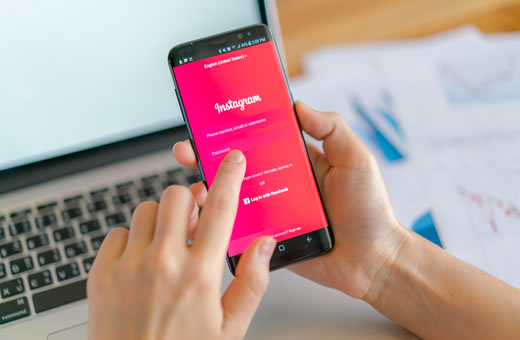 O conteúdo principal do Instagram já está em formato visual. Se você estiver enviando fotos diretamente de seu celular usando o aplicativo Instagram, ele cuidará automaticamente dos tamanhos de imagem apropriados para você.
O conteúdo principal do Instagram já está em formato visual. Se você estiver enviando fotos diretamente de seu celular usando o aplicativo Instagram, ele cuidará automaticamente dos tamanhos de imagem apropriados para você.
Para outros envios, você pode seguir estas recomendações de tamanho de imagem do Instagram para obter os melhores resultados.
Imagem do perfil: 110 x 110 pixels. Você pode usar dimensões de imagem maiores, desde que seja uma imagem quadrada.
Miniatura da imagem: 161 x 161 pixels. Esta imagem é exibida como suas miniaturas para suas fotos.
Fotos compartilhadas: 1080 x 1080 pixels. Você pode usar uma imagem de resolução mais alta, desde que seja uma imagem quadrada.
Vídeos compartilhados: 1080 pixels de largura.
Stories do Instagram: 1080 x 1920 pixels ou no mínimo 600 x 1067 pixels. O tamanho do arquivo não pode exceder mais de 4 GB, o que é bastante para um vídeo de alta qualidade.
Tamanhos de imagem do YouTube
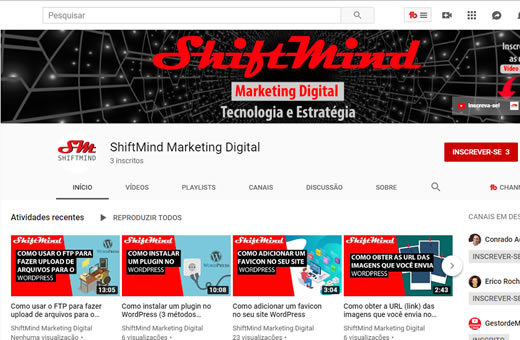 O YouTube não é apenas a segunda plataforma de mídia social mais popular, mas também o segundo mecanismo de busca mais popular. A imagem do seu canal do YouTube, a imagem da capa e as miniaturas de vídeos são cruciais para obter mais visualizações para seus vídeos.
O YouTube não é apenas a segunda plataforma de mídia social mais popular, mas também o segundo mecanismo de busca mais popular. A imagem do seu canal do YouTube, a imagem da capa e as miniaturas de vídeos são cruciais para obter mais visualizações para seus vídeos.
Imagem de capa do canal do YouTube: 2560 x 1440 pixels. A imagem deve ser centralizada na horizontal para que fique bem em dispositivos móveis, onde o YouTube pode cortar a imagem para caber perfeitamente no tamanho do dispositivo.
Ícone do canal: 800 x 800 pixels. Esta imagem é exibida como o ícone do seu canal e, às vezes, pode ser cortada como uma imagem circular.
Miniatura de vídeo (Thumbnail): 1280 x 720 pixels. Pergunte a qualquer criador de conteúdo do YouTube e ele informará que a miniatura do vídeo é a parte mais importante da otimização de vídeos no YouTube. Isso é o que os usuários do YouTube verão em sua página inicial, nas pesquisas e em outras áreas. Uma miniatura de vídeo altamente otimizada ajuda você a conseguir mais visualizações e aumentar seu canal.
Tamanhos de imagem do LinkedIn
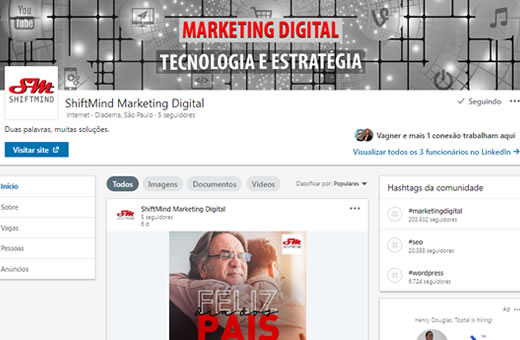 O LinkedIn pode ser uma ótima fonte de tráfego, conexões e construção de uma imagem de marca. É uma plataforma de rede social para profissionais e empresas, o que a torna uma ferramenta poderosa para ajudá-lo a expandir seus negócios.
O LinkedIn pode ser uma ótima fonte de tráfego, conexões e construção de uma imagem de marca. É uma plataforma de rede social para profissionais e empresas, o que a torna uma ferramenta poderosa para ajudá-lo a expandir seus negócios.
Imagem de perfil pessoal: 400 x 400 pixels com tamanho máximo de arquivo de imagem de 10 MB.
Imagem de banner para perfil pessoal: 1584 x 396 pixels com tamanho máximo de arquivo de 4 MB.
Imagem da capa da company page: 1536 x 768 pixels.
Imagem compartilhada: 1104 x 736 pixels.
Imagem do logotipo / perfil da company page: 300 x 300 pixels ou imagem de resolução superior com proporção de aspecto 1:1.
Imagem de banner da página da company page: 646 x 220 pixels.
Tamanhos de imagem do Pinterest
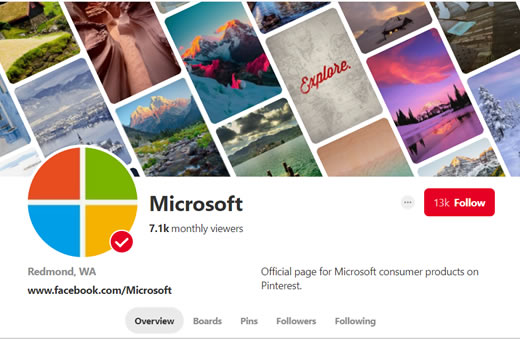 O Pinterest é uma plataforma de compartilhamento social visual, o que significa que as imagens desempenham o papel mais importante no crescimento de seus seguidores no Pinterest.
O Pinterest é uma plataforma de compartilhamento social visual, o que significa que as imagens desempenham o papel mais importante no crescimento de seus seguidores no Pinterest.
Imagem do perfil: 165 x 165 pixels. Você pode fazer upload de uma imagem de resolução mais alta com tamanho máximo de 10 MB.
Capa do perfil: selecione uma pasta para destacar como capa do seu perfil. O Pinterest buscará automaticamente os pins dessa pasta para criar sua capa de perfil. Para usar uma imagem de capa você deve ter uma conta business.
Imagem da capa da pasta: 222 x 150 pixels. O Pinterest permite que você escolha a imagem da capa dos pins que você salvou para essa pasta.
Visualização da imagem fixada: 236 pixels de largura. O Pinterest dimensiona automaticamente os seus pins para se adequarem à sua grade. Para obter melhores resultados, você precisa carregar as imagens com uma proporção de 2:3 a 1:3,5.
Configurando a otimização de mídia social no WordPress
Agora que você aprendeu sobre tamanhos apropriados de imagens de mídia social, a próxima etapa é garantir que seu site WordPress esteja otimizado para mídia social.
O aspecto mais importante dessa otimização é configurar a inclusão automática de metadados. Os metadados do Open Graph são uma tecnologia que permite incluir informações adicionais em suas páginas da Web que as mídias sociais e os mecanismos de pesquisa precisam.
Primeiro, você precisa instalar e ativar o plugin Yoast SEO .
Yoast SEO é o melhor plugin de SEO para WordPress que ajuda você a obter mais tráfego dos motores de busca. É também uma ferramenta completa de otimização de sites, incluindo suporte para plataformas de mídia social.
Após a ativação, você precisa visitar SEO » Redes Sociais. A partir daqui, você precisa primeiro adicionar as URLs de perfil de mídia social na guia “Contas”.
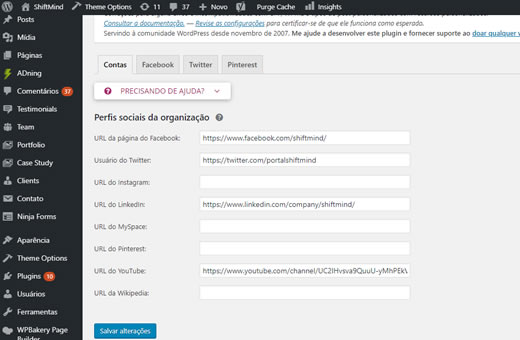
Você não precisa adicionar todas as URLs, você pode simplesmente pular os sites de redes sociais onde você não tem um perfil ou página.
Em seguida, você precisa mudar para a guia do Facebook. A partir daqui, você precisa clicar no botão de alternância para ativar os metadados do Open Graph.
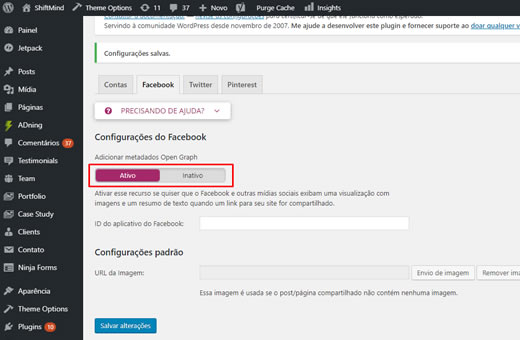
Abaixo disso, você precisa fornecer uma imagem, um título e uma descrição para a página “Home” do seu site. A imagem que você fornecer aqui será exibida quando alguém compartilhar a primeira página do seu site ou URL raiz no Facebook.
Em seguida, mude para a guia Twitter e ative os cartões do Twitter para o seu site. Abaixo disso, você pode escolher a exibição do cartão padrão para o seu site.
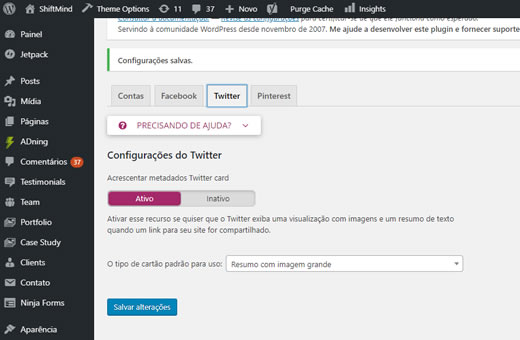
A opção “O tipo de cartão padrão para uso:” exibirá sua imagem de compartilhamento do Twitter com um resumo de seu artigo.
Agora você pode mudar para a guia do Pinterest. A partir daqui, você pode adicionar a tag de confirmação do Pinterest ao seu site. Você pode clicar no link na tela para reivindicar seu site e obter o código de confirmação.
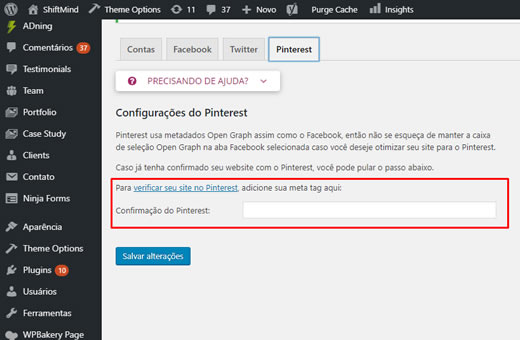
Não esqueça de clicar no botão “Salvar alterações” para armazenar suas configurações.
Configurações de redes sociais para posts e páginas do WordPress
Assim como as configurações de SEO para posts e páginas, você também pode otimizá-las para sites de mídia social.
Yoast SEO plugin permite que você defina facilmente opções sociais para seus posts e páginas individuais.
Simplesmente edite o post ou a página do blog que você deseja otimizar e, em seguida, role para baixo até a seção “Yoast SEO” abaixo do editor.
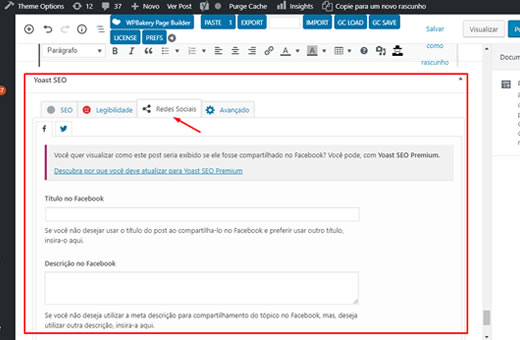 Alterne para a guia “Redes Sociais” clicando no ícone de compartilhamento. A partir daqui, você pode enviar um título e uma descrição personalizados, além de compartilhar imagens para o Facebook e o Twitter.
Alterne para a guia “Redes Sociais” clicando no ícone de compartilhamento. A partir daqui, você pode enviar um título e uma descrição personalizados, além de compartilhar imagens para o Facebook e o Twitter.
Depois disso, você pode salvar ou publicar seu post.
Se você tiver a assinatura do Yoast SEO Premium poderá ver como seu post aparecerá quando compartilhado nas redes sociais, Você pode fazê-lo usando o depurador do Facebook ou as ferramentas do validador de cartão do Twitter .
Adicionando botões de compartilhamento social ao seu site
A maneira mais fácil de promover seu website nas redes sociais é incentivando os usuários a compartilhar seu conteúdo. Isso pode ser conseguido adicionando botões de compartilhamento social em seus posts de blog e páginas.
Primeiro, você precisa instalar e ativar o plugin Shared Counts . Para mais detalhes, consulte nosso guia passo a passo sobre como instalar um plugin no WordPress .
O Shared Counts é o melhor plugin de mídia social para o WordPress. Ele permite que você adicione facilmente botões de compartilhamento social em seus posts de blog do WordPress.
Após a ativação, basta acessar a página Configurações » Shared Counts compartilhadas para definir as configurações do plugin.
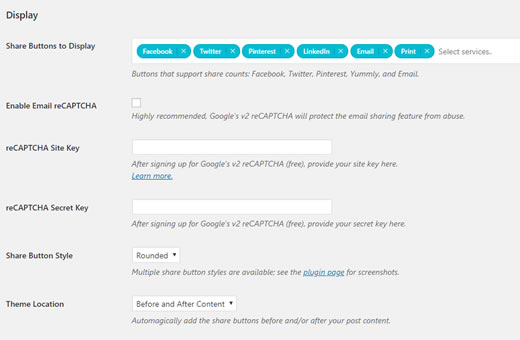
A partir daqui, você precisa rolar para baixo até a seção de exibição e selecionar os sites de redes sociais que você deseja exibir. Depois disso, você pode escolher um estilo de botão e local onde deseja exibir os botões.
Não se esqueça de clicar no botão “Salvar alterações” para armazenar suas configurações.
Agora você pode visitar qualquer post em seu website para ver os botões de compartilhamento de redes sociais em ação.
Configurando o Compartilhamento Automatizado de Redes Sociais para WordPress
As plataformas de redes sociais são ótimas para criar seguidores e trazer mais tráfego para seu site. No entanto, pode levar muito tempo para compartilhar conteúdo em diferentes plataformas e interagir com seu público.
Felizmente, existem várias ferramentas on-line que você pode usar para automatizar o processo.
IFTTT – Uma ferramenta gratuita e popular que permite conectar seu site WordPress a várias plataformas populares de mídia social e compartilhar automaticamente novos conteúdos.
Revive Old Posts – Este plugin permite que você compartilhe automaticamente post de blog antigos e novos para seus perfis de mídia social em intervalos regulares.
Esperamos que estas dicas de redes sociais para o WordPress tenha ajudado você a melhorar sua estratégia de marketing nas redes sociais.